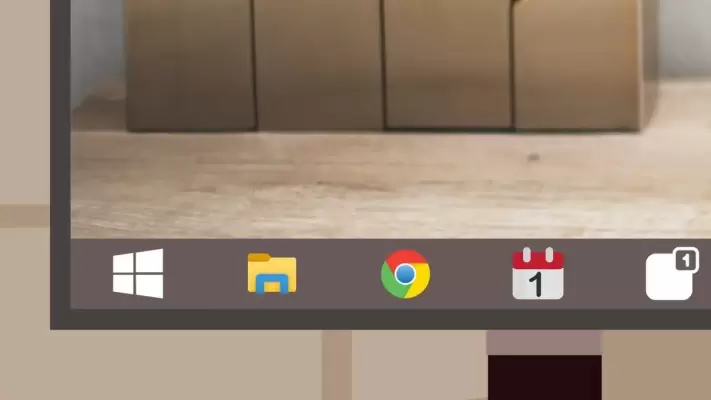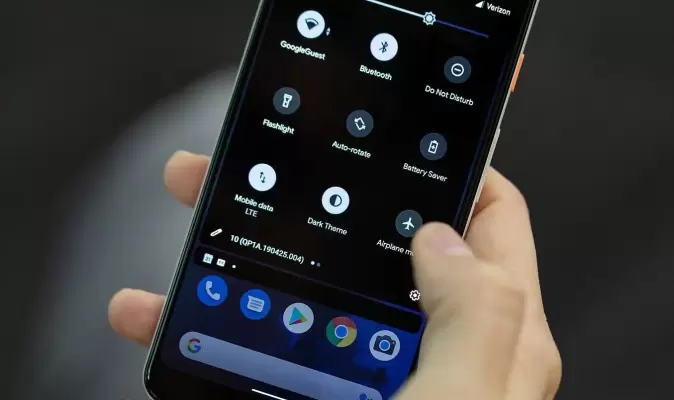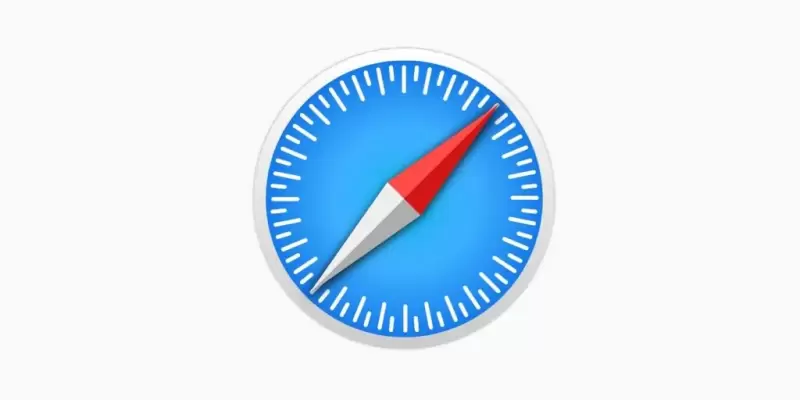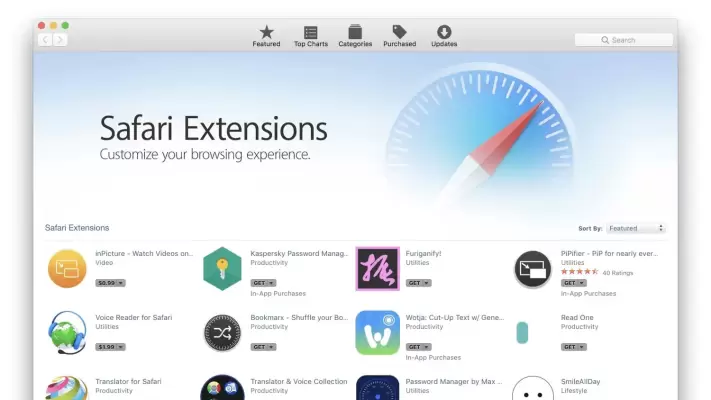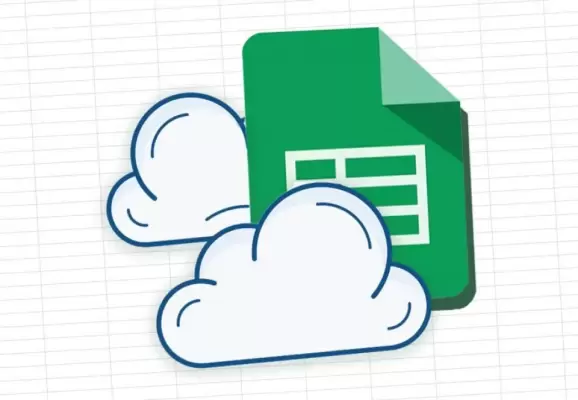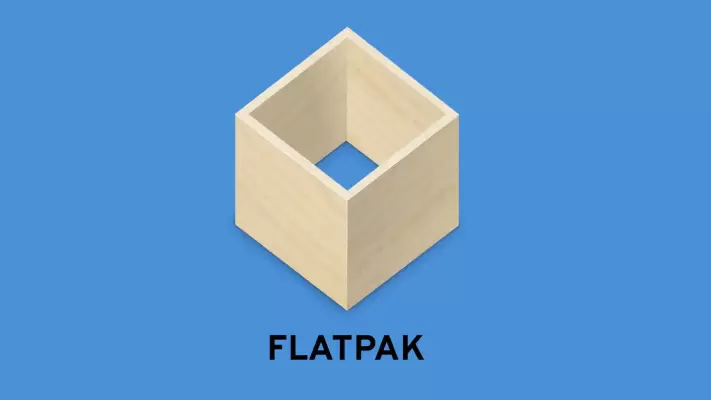زمانی که اپلیکیشنی را در ویندوز ۱۰ اجرا میکنید یا آیکون آن را روی تسکبار قرار میدهید، به صورت پیشفرض تعداد نوتیفیکیشنهای آن روی آیکون اپ نمایش داده میشود. البته این ویژگی در همهی برنامهها پیادهسازی نشده است.
اگر تاکنون تعداد نوتیفیکیشنهای اپی را روی آیکون آن در Taskbar رویت میکردید اما اکنون این عدد ناپدید شده، در ادامهی مطلب ما را همراهی کنید تا به دلیل و راهکارهای پیشنهادی بپردازیم.